شاشة LCD ولوحة التشغيل
يتيح لك زر الوضع (A) الموجود في لوحة التشغيل التبديل بين وضع النسخ ووضع المسح الضوئي ووضع الفاكس وشاشة قائمة الإعداد.
يؤدي الضغط على زر القائمة/الاتصال اللاسلكي (Menu/Wireless connect) (B) في الأوضاع المخصصة إلى عرض شاشة القائمة لتحديد الوظائف أو الإعدادات المختلفة.
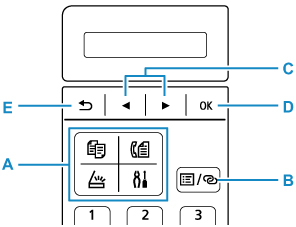
تحديد قائمة أو عنصر إعداد
في شاشة القائمة أو شاشة الإعدادات، استخدم الزر 
 (C) لتحديد عنصر أو خيار، ثم اضغط على الزر موافق (OK) (D) لمتابعة الإجراء.
(C) لتحديد عنصر أو خيار، ثم اضغط على الزر موافق (OK) (D) لمتابعة الإجراء.
للعودة إلى الشاشة السابقة، اضغط على الزر السابق (Back) (E).
مثال: تغيير تباين المسح الضوئي لإرسال الفاكسات.
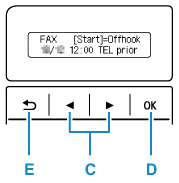
-
اضغط على زر القائمة/الاتصال اللاسلكي (Menu/Wireless connect) في شاشة وضع استعداد الفاكس.
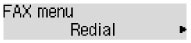
-
اضغط على الزر

 (C) لتحديد FAX TX settings.
(C) لتحديد FAX TX settings.
-
اضغط على الزر موافق (OK) (D).
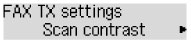
-
حدد Scan contrast، ثم اضغط على الزر موافق (OK) (D).
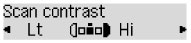
-
استخدم الزر

 (C) لتغيير التباين، ثم اضغط على الزر موافق (OK) (D).
(C) لتغيير التباين، ثم اضغط على الزر موافق (OK) (D).
الإشارة إلى حالة الشبكة
تتم الإشارة إلى إعداد Wi-Fi وحالة الشبكة من خلال الرمز.
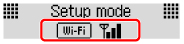
إذا كان رمز  يظهر على شاشة LCD عند الضغط على الزر مسح ضوئي (SCAN) أو الزر إعداد (Setup)، يشير ذلك إلى تمكين Wi-Fi وتوصيل الطابعة بالموجه اللاسلكي.
يظهر على شاشة LCD عند الضغط على الزر مسح ضوئي (SCAN) أو الزر إعداد (Setup)، يشير ذلك إلى تمكين Wi-Fi وتوصيل الطابعة بالموجه اللاسلكي.
سيتغير الرمز تبعًا لحالة الإشارة.
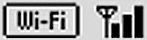 |
قوة الإشارة: 81 % أو أكثر يمكنك استخدام الطابعة عبر شبكة Wi-Fi بدون أية مشكلات. |
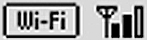 |
قوة الإشارة: 51 % أو أكثر قد تحدث مشكلة مثل تعذر قيام الطابعة بالطباعة وفقًا لحالة الشبكة. نوصي بوضع الطابعة بالقرب من الموجه اللاسلكي. |
 |
قوة الإشارة: 50 % أو أقل قد تحدث مشكلة مثل تعذر قيام الطابعة بالطباعة. قم بوضع الطابعة بالقرب من الموجه اللاسلكي. |
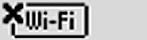 |
تم تمكين شبكة Wi-Fi، لكن الطابعة غير متصلة بالموجه اللاسلكي. |
 ملاحظة
ملاحظة
-
عند تعطيل شبكة Wi-Fi، لا يتم عرض رمز
 .
.

